Você pode adicionar um arquivo autorun.inf no pendrive para executar automaticamente um programa, mas infelizmente a partir do Windows 7 a Microsoft restringiu a execução automática por questões de segurança.
Nesse tutorial vamos mostrar como você pode restaurar a execução automática no Windows 7, 8/8.1 e 10 e configurar um pendrive para executar automaticamente um programa quando for conectado no computador.
Passo 1 – Restaurar a função de execução automática
Para restaurar a função de “execução automática”, a primeira coisa que precisaremos fazer é baixar o APO USB Autorun, um pequeno programa gratuito que monitora os dispositivos USB conectados no computador.
Uma vez instalado, sempre que você conectar um dispositivo de armazenamento USB, como um pendrive, ele irá verificar se existe um arquivo autorun.inf dentro do dispositivo e irá executar o programa configurado.
Passo 2 – Criar o arquivo autorun.inf
Para executar automaticamente um programa a partir do pendrive, ele precisa ter duas coisas, o programa que você deseja executar automaticamente e um arquivo de script que aponte para o programa no pendrive.
Copie o arquivo executável do programa que deseja executar para o pendrive. Em seguida, abra o bloco de notas, copie o texto abaixo e cole-o na janela do bloco de notas para criar o script de execução automática.
[autorun]
;Open=MEUAPP.exe
ShellExecute=MEUAPP.exe
UseAutoPlay=1
Uma vez colado o texto no bloco de notas, substitua o texto “MEUAPP” pelo nome do arquivo do programa que você copiou para o pendrive que será executado automaticamente, como mostrado no exemplo abaixo.
Em seguida, salve o arquivo no pendrive com o nome autorun.inf. Importante: Certifique-se de selecionar a opção “Todos os arquivos (*.*)” no campo “Tipo” para que o arquivo seja salvo com extensão INF e não TXT.
O pendrive deve conter agora o arquivo executável do programa e o arquivo autorun.inf que você acabou de criar. Você pode usar o pendrive para colocar outros arquivos, mas certifique-se de manter os dois arquivos.
Nota: Se o programa portátil tem múltiplos arquivos, você pode copiar a pasta dele para o pendrive, apenas certifique-se de inserir o caminho no campo ShellExecute. Ex: ShellExecute=PASTADOAPP\MEUAPP.exe.
Passo 3 – Executar o programa automaticamente:
Uma vez feito isso, sempre que você conectar o pendrive no computador, o APO USB Autorun irá detectar o seu arquivo autorun.inf dentro do pendrive e irá executar automaticamente o programa que você configurou.
Por fim, note que você precisará instalar o APO USB Autorun em todos os computadores em que deseja usar a execução automática. Mesmo assim, ele ainda pode ser útil se você trabalha nos mesmos computadores.

Olá! Prazer em conhecê-lo(a)! Sou o fundador dos sites SoftDownload, TopFreewares e SuperTutoriais. Trabalho há duas décadas com tecnologia e criei esses sites com um objetivo simples: ajudar as pessoas a resolverem problemas e também para apresentar opções gratuitas para você usar no PC e no smartphone. Fique à vontade para explorar e aproveitar o site! Se precisar de qualquer ajuda, é só chamar!


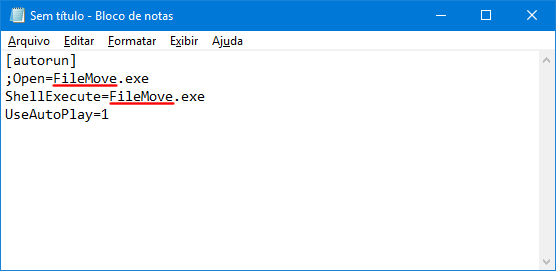
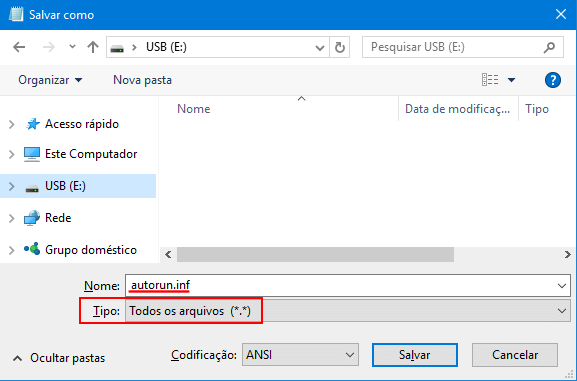
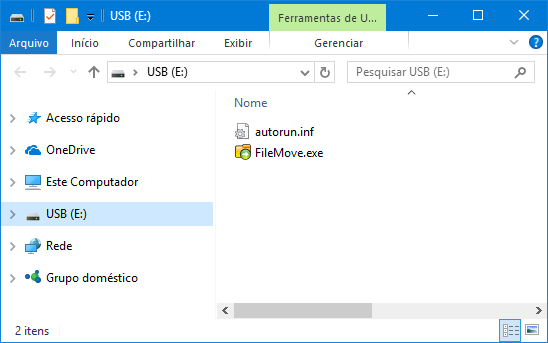
Cara, isto serve para smart TV?
Não!